כיצד להשתמש ב- Dropbox במכשיר הטלפון החכם אנדרואיד שלך
נייד Google Dropbox אנדרואיד / / March 18, 2020
 לאחרונה פרסמנו א הוראות כיצד להשתמש ב- Dropbox באייפון, iPod Touch או iPad אבל חשבנו שיהיה כיף להראות לך איך לעשות את אותו הדבר עם מכשיר האנדרואיד שלך ואולי להראות לך טריק או שניים חדשים דרך סיבוב המסך!
לאחרונה פרסמנו א הוראות כיצד להשתמש ב- Dropbox באייפון, iPod Touch או iPad אבל חשבנו שיהיה כיף להראות לך איך לעשות את אותו הדבר עם מכשיר האנדרואיד שלך ואולי להראות לך טריק או שניים חדשים דרך סיבוב המסך!
הערה: אנו משתמשים ב- HTC Evo עם HTC Sense ו- Android v2.2. עם זאת, כיצד לבצע זאת צריך להיות פשוט יחסית להתאמה לכל מכשיר אנדרואיד.
שלב 1 - התקן את Dropbox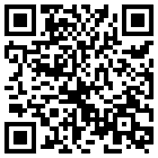
עבור אל חנות אנדרואיד. לחלופין, תוכלו סריקה ה קוד QR בצד ימין באמצעות מכשיר ה- Android שלך כדי לקחת אותך היישר אל האפליקציה.
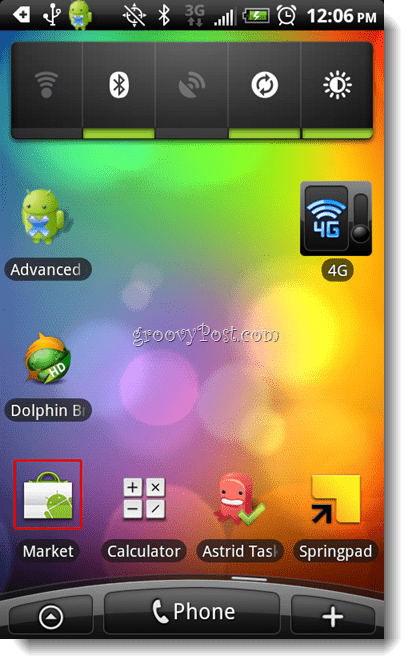
שלב 2
לחץ על ה זכוכית מגדלת בצד ימין למעלה של המכשיר ו סוג בתוך Dropbox
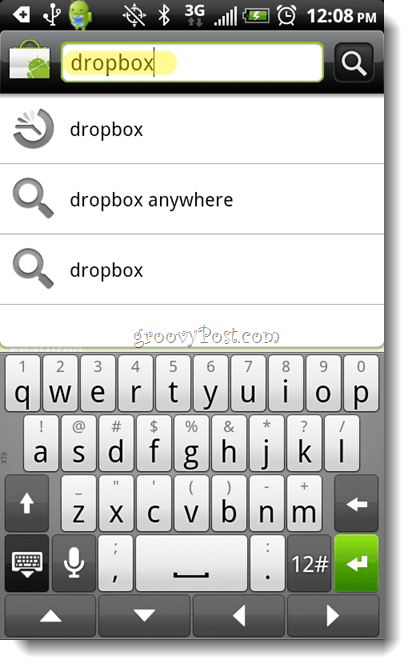
שלב 3
סביר להניח שתראה אפליקציות מרובות. אתה רוצה ל בחר זה שכן מפותח על ידי Dropbox, Inc.הקש בכל מקום בתוך התיבה הזו.
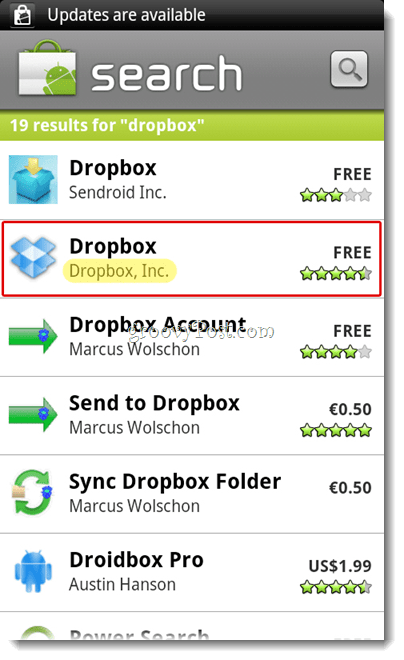
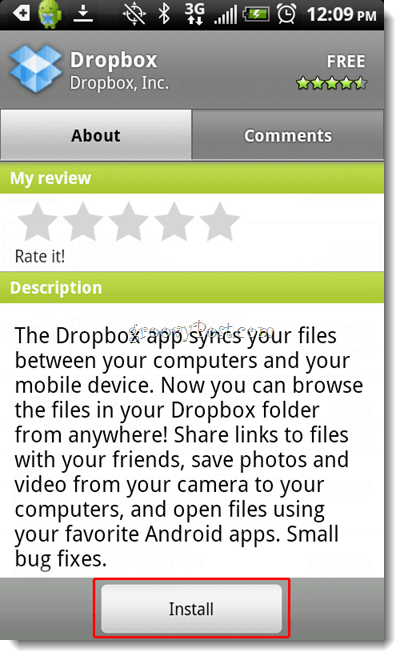
תצטרך לאפשר לאפליקציה לגשת למספר מערכות, הקשבסדר, והאפליקציה תעשה זאת להתקין.
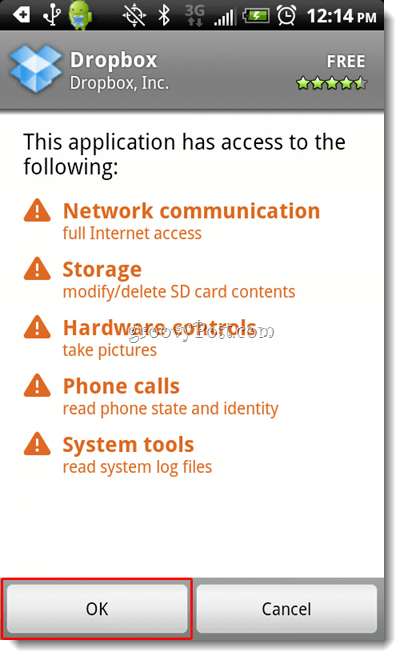
שלב 4 - השקה Dropbox באנדרואיד שלך
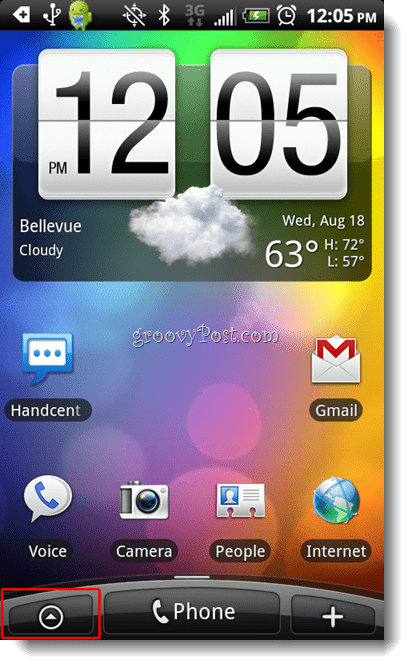
גלול מטה לאורך הדף עד שתגיע Dropbox והקש על הסמל.
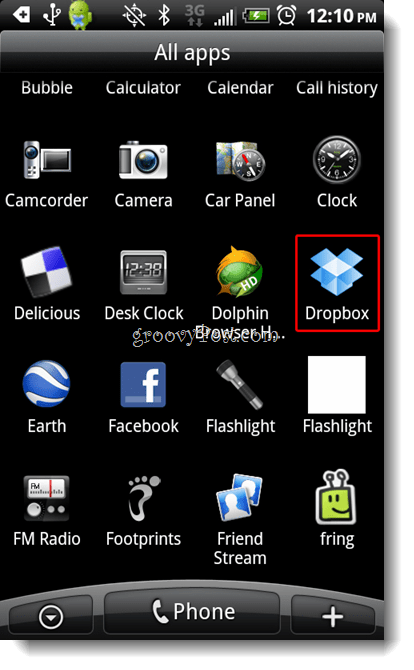
שלב 5 - היכנס או הירשם
אם כבר יש לך חשבון Dropbox, אתה יכול להיכנס או לומר אני חדש ב- Dropbox ו הגדר את חשבונך כאן. למרות שאתה יכול לעשות זאת מהאנדרואיד, אני ממליץ לך להירשם מה- קישור כך שתוכלו להשיג 250 מגה שטח פנוי נוסף.
במדריך זה אנו נניח שכבר יש לך חשבון עם Dropbox, כך נצטרך לעשות זאת בחראני כבר משתמש Dropbox ולהיכנס עם האישורים שלנו.

בסדר, אתה מוכן ללכת
כעת לאחר שנכנסתם לחשבון תוכלו לראות את כל הפריטים שכבר שמורים ב- Dropbox, מכיוון שזה חשבון חדש, נעבור לאלבום לדוגמא בתמונות.
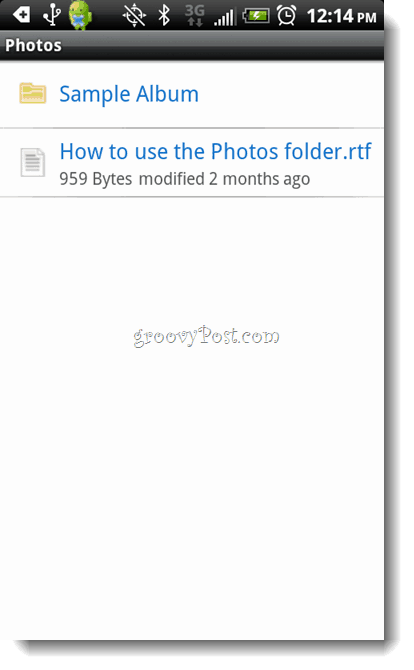
אנו נסתכל על תמונה של התוכינית המהורהרת הזו.
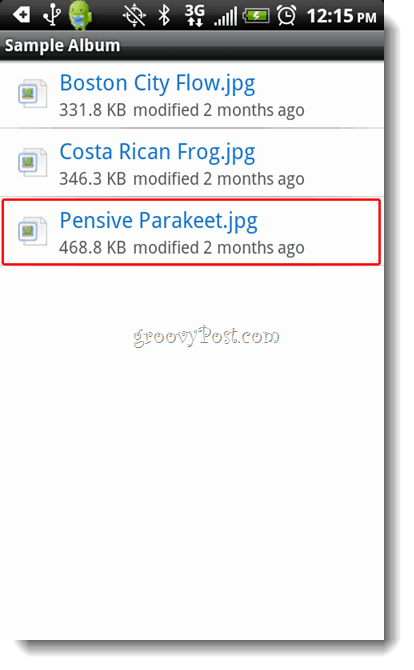
הקש שלך מכשירים מקש תפריט תוך כדי צפייה בתמונה זו ותבחין במספר פריטים: שתף, הגדר כפרטים. פרטים נותן את הגודל, הרזולוציה וסוג המסמך. נקבע כ יאפשר לך להפוך את זה לסמל של איש קשר, או לאפשר לך להפוך את זה לטפט שלך.
המון אפשרויות שיתוף
אם אתה בוחר שתף מ ה Dropbox בתפריט, תוצג בפניך רשימת דרכים לשיתוף קובץ זה. שימו לב לכל האפשרויות שהוצגו לפניכם. אתה יכול לשלוח אותו מה- Dropbox שלך, בקלות לחשבון הפליקר שלך, לשלוח אותו בדוא"ל למישהו, או אפילו לפרסם אותו בפייסבוק או בטוויטר.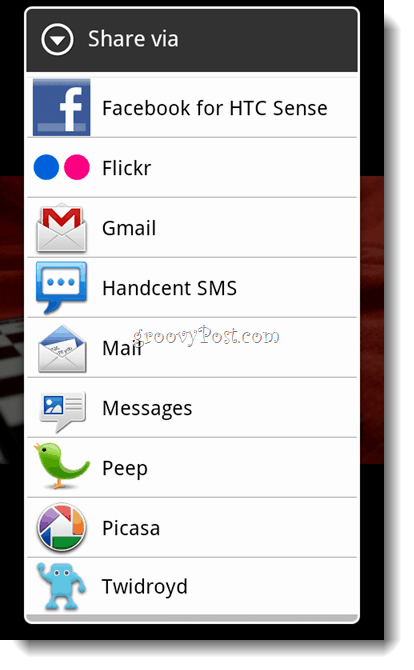
חזור לרשימת הקבצים באלבום הדגימה שלך ושים לב מה עוד תוכל לעשות מכאן. הקש שלך מכשיריםמקש תפריט בעוד כאן ושם לב אתה יכול לחפש, להוסיף חדש ולהעלות. נניח שאתה רוצה להוריד כמה מהקבצים מכרטיס ה- SD SD, אולי תמונות או קטעי וידאו - אין בעיה, פשוט הקשהעלה.
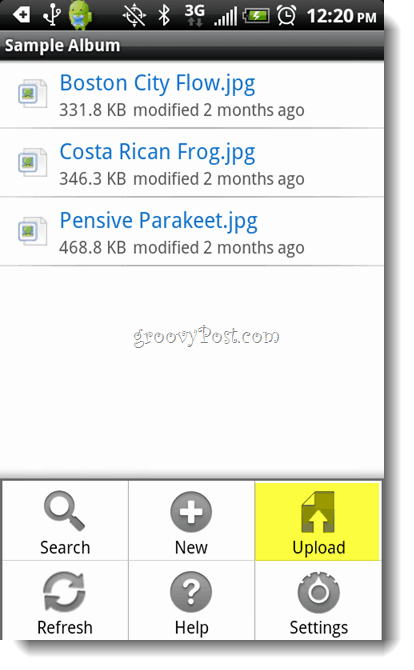
להלן האפשרויות שלך להעלאה (ראה למטה). אתה יכול לתפוס כמעט כל דבר שאתה מאחסן במכשיר שלך.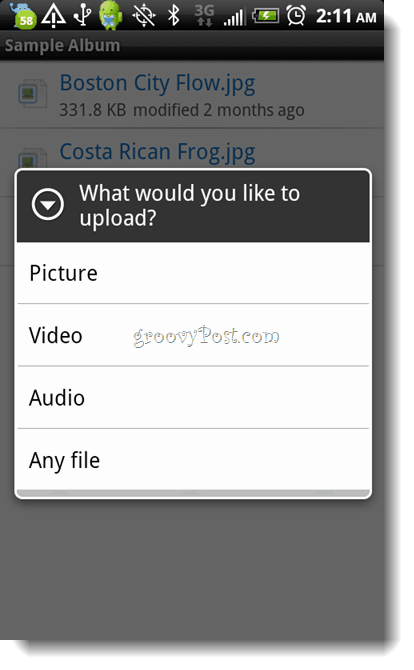
מה לגבי אם תקיש על זה חדש כפתור שראינו? זה די גרובי, אתה יכול לצלם תמונה או ליצור סרטון ממש מכאן והוא יעלה אותו אוטומטית ל- Dropbox.
מצאתי שזה מועיל מאוד להשתמש בתכונת האודיו בעצמי. אני יכול ליצור הקלטת שמע כרשימת מטלות, הערות על פרויקט או רשימת מכולת פשוטה. ואם תרצו, תוכלו אפילו לשתף זאת עם חבריך או בני משפחה באמצעות אחת מהשיטות שהדגשנו בסעיף השיתוף למעלה.
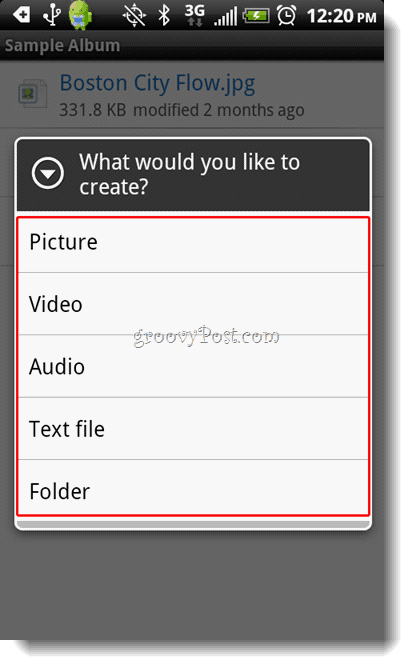
ביטול הקישור של המכשיר שלך
אם תחליט שאתה רוצה למחוק מכשיר זה מחשבון Dropbox אחד ולחבר אותו לאחר, או פשוט להסיר את הכל ביחד, אין בעיה. פתח את אפליקציית Dropbox שלך והקש על שלך מקש התפריט של המכשיר ואז הקש על לחצן ההגדרות במסך.
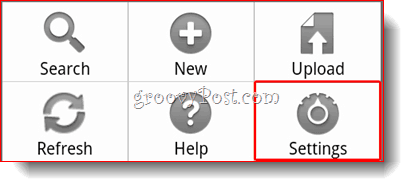
מכאן תוכלו פשוט הקש ה בטל את קישור המכשיר מ- Dropbox וכעת סיימתם.
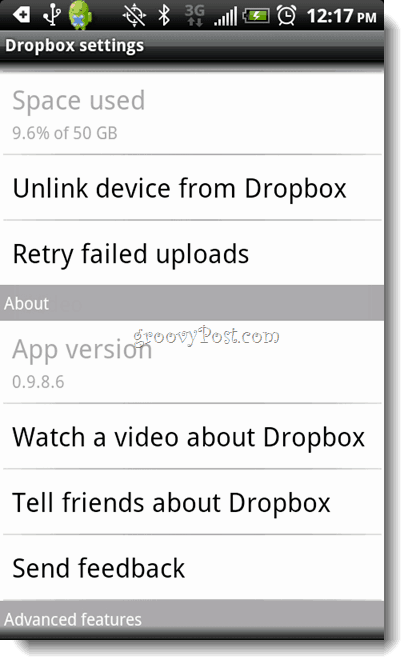
סיכום
Dropbox היא אפליקציה גרובית לחלוטין. בין אם אתה פשוט מסנכרן קבצים משולחן העבודה למכשיר הנייד שלך, מוריד קבצים עודפים מהטלפון שלך, או משתמש בזה כרשימת מכולת שמע משותפת - אפליקציית Dropbox זו מספקת זמן רב עם התכונות העשירות שלה וידידותית למשתמש ממשק!
האם התגעגענו למשהו גרובי באמת בסיבוב המסך שלנו? שחרר תגובה למטה ותן לנו את המשוב שלך!
על המחבר: ג'ורדן אוסטין, missingDesign.com
לאחר סתם לאחרונה השתנה מ- groovyReader ל- Groovy משתתף, אנו מקווים שנהניתם מהגרובי-פוסט הראשון של ג'ורדן!! בדרך כלל ג'ורדן עסוקה בתכנון ובניית אתרים אולם אנו מצפים לתרומותיו העתידיות כאן בגרובי פוסט!

